
Windows11でスクリーンショットを取る時に範囲指定して取る方法があるので紹介しています。四角の切り抜きだけでなくて、フリーで切り抜くことも出来るので非常に便利ですね。画像アイコンとか作る場合にも利用しますし、これはかなり使える方法です。
windows11でスクリーンショットを範囲指定して取る方法
1、検索ウィンドウから「Snipping Tool」を検索し、選択します。検索ウィンドウはデスクトップ下にありますので、そこから検索してください。
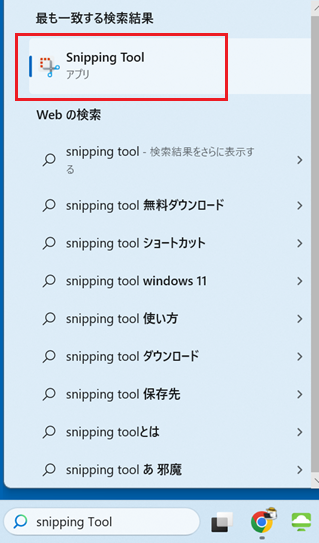
2,新規アイコンを選択します。動画を取ることこも出来ますが、今回は静止画を取るのでフロント向きのカメラアイコンを選択しておきます。

3、切りぬきたい部分を範囲指定します。
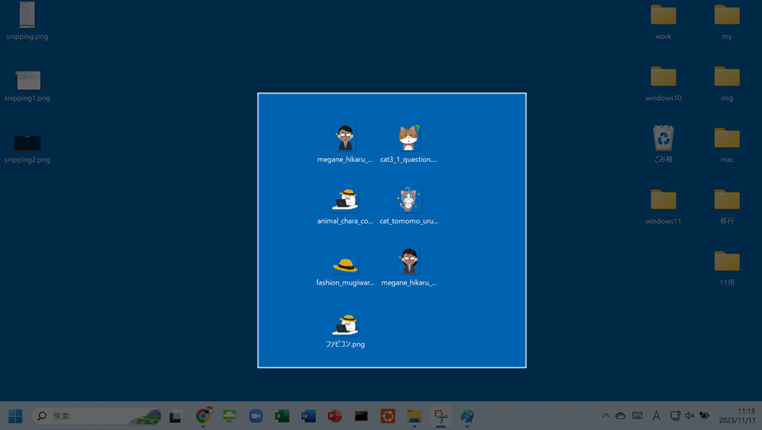
4、以下のように範囲指定した形でスクリーンショットを取ることが出来ます。こうすることで、いちいちフルスクリーン取って切り取りしなくても、切り取りした状態でスクリーンショットを取ることが出来ます。
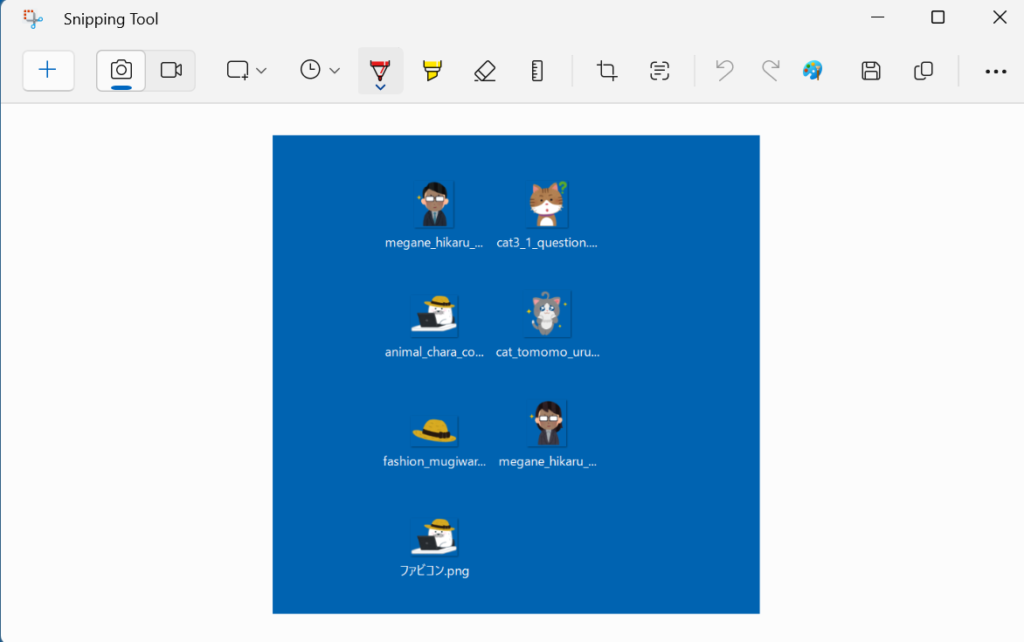
スクリーンショット画像の保存場所は
1,ピクチャ→スクリーンショット内に自動で保存されますので、そこを確認してください。尚、OneDriveを有効にしている場合は、OneDrive側のピクチャ→スクリーンショットに保存されるので注意です。
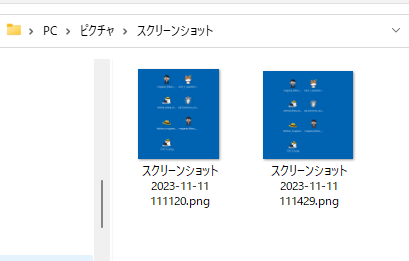
フリーハンドで自由にスクリーンショットの範囲指定をする方法
1,新規アイコンを選択します。

2、フリーフォーム領域切り取りを選択します。
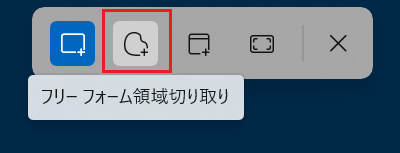
3、フリーで切り抜きます。切り抜いた以外の部分は透過になっています。以前の切り抜きツールだと透過になっていないケースがあったので、これはうれしいですね。
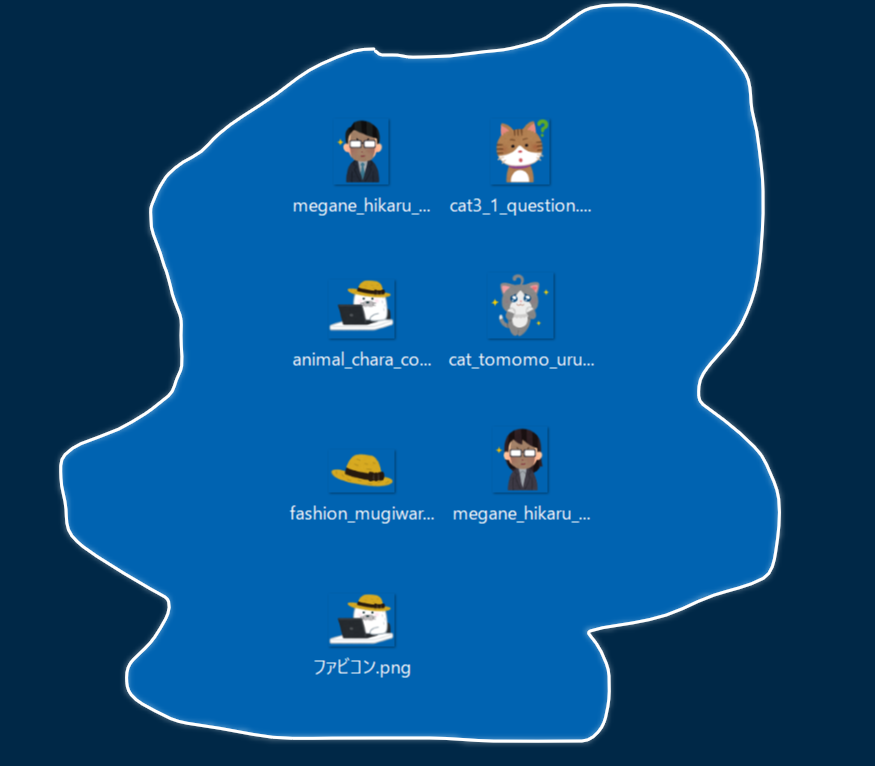
まとめ
Windows11を利用していて、スクリーンショットを範囲指定するには標準でツールがついているので非常に簡単にできます。しかも、このSnipping Toolを上手に利用すると、スクリーンショットだけでなくて、手持ちの画像も切り抜くことも出来たりしますので、重宝しますね。
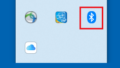

コメント